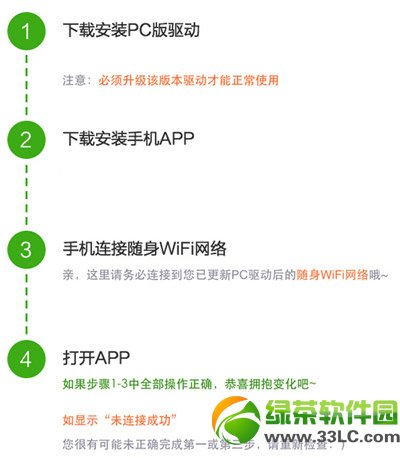萬盛學電腦網 >> 圖文處理 >> Photoshop教程 >> ps調色教程 >> Photoshop給室內偏暗色的人像照片調亮處理
Photoshop給室內偏暗色的人像照片調亮處理
Photoshop給室內偏暗色的人像照片調亮處理
相信許多攝影小伙伴和我一樣使用的相機並不是全畫幅的相機,再加上懶和其他的各種原因也不使用燈和其他光照用具。並不是每個攝影場景的光線都是充足的,因此拍出來的照片可能會不完美,而因為相機的不足只能高開ISO,出來的噪點也是讓人頭痛。在此給大家分享下怎麼後期這樣的照片。
先來一張原片和修好的照片對比圖。

首先針對原片來說整體色調灰暗、光比一點都不明顯、由於前期拍攝原因放大一看也是相當多的噪點。
用PSCC打開照片以後首先將色溫更改,其實就是曝光的更改然後是人物的對比度。調整以後相較原片色調和明暗已經有了明顯的區別。

接下來就是使用一個叫Imagenomic的PS降噪插件,根據圖片的不同在左邊進行數據的調整。降噪以後明顯大顆粒的噪點已經都不見了。細節可以最後通過磨皮來改善。
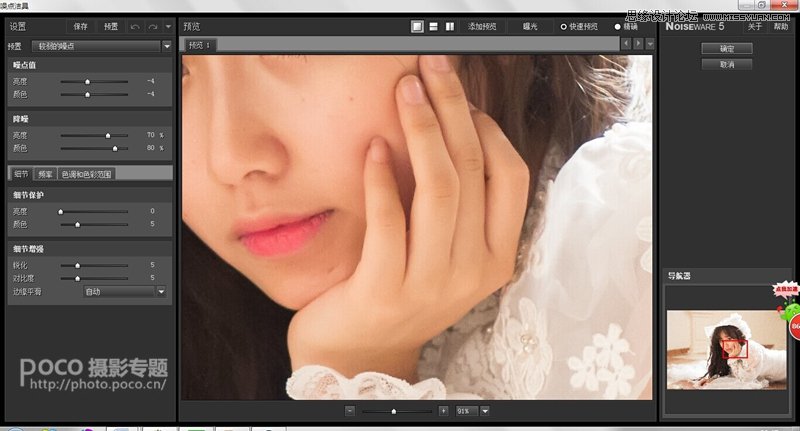
接下裡就是通過色相飽和度的調整來改變圖片的整體色相。
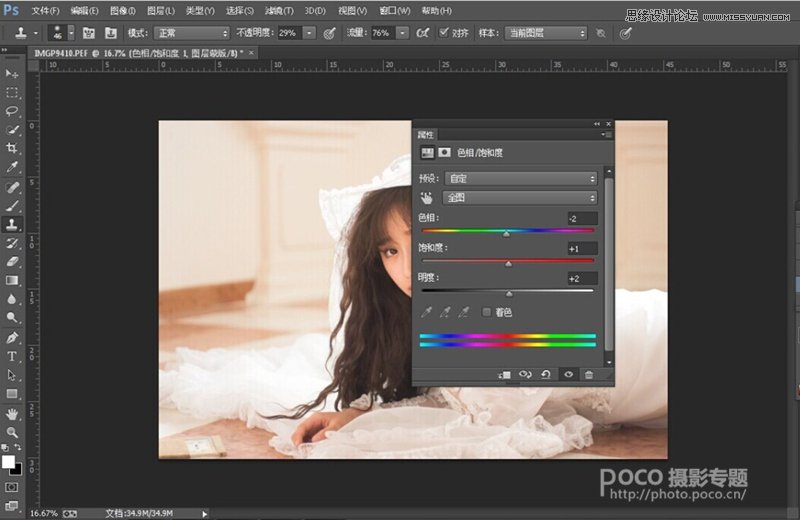
接著就是使用可選顏色來調整細節色調和對比度。
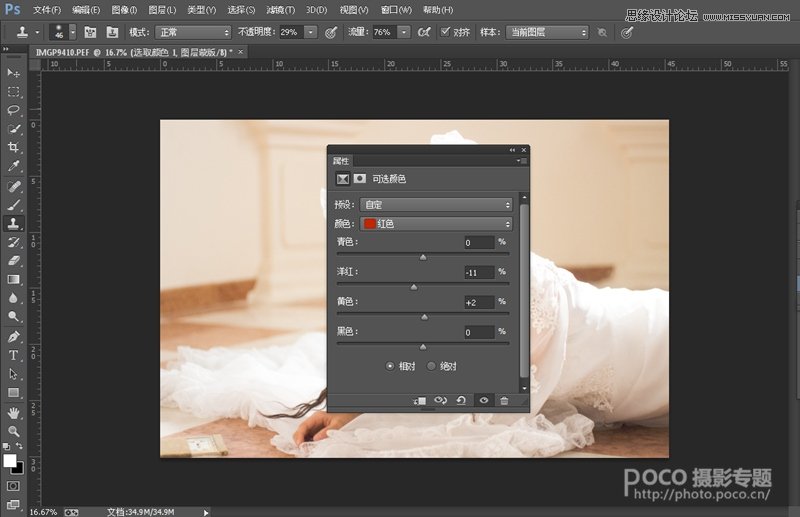
最後就是PS的仿制圖章將模特的黑眼圈去掉,以及照片的顆粒還有皮膚細節的調整。最後照片就這樣處理好了。
這是一個簡單的後期方法和小伙伴們分享,也希望小伙伴們知道照片並不是都要通過插件調出來的,其次就是在使用插件前後我在PS裡面還是有其他工序的。所以後期這個東西其實要多靠自己琢磨,不能完全依賴插件,學習的是方法不是數據,什麼事情都是慢慢積累,沒有捷徑^ ^ 嘿嘿。

ps調色教程排行
軟件知識推薦
相關文章
copyright © 萬盛學電腦網 all rights reserved